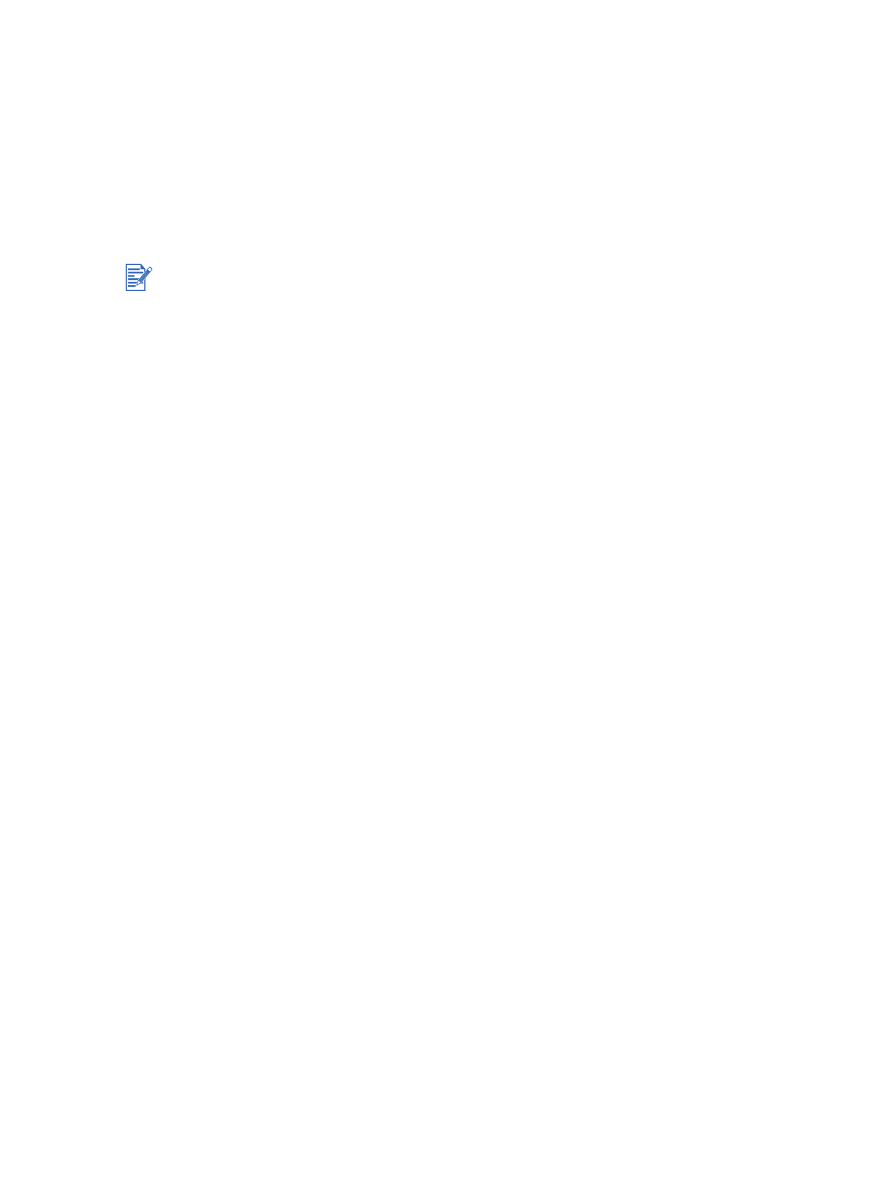
Riktlinjer för utskrift av fotografier
z
Du får bäst resultat när du skriver ut fotografier och bilder om du väljer välja läget
Bästa
och väljer ett HP-fotopapper i skrivardrivrutinen. Läget Bästa använder HP:s
unika färglagerteknik PhotoREt IV och färgoptimeringstekniken ColorSmart III för att
skapa realistiska fotoutskrifter med klara färger och extremt skarp text. PhotoREt IV
ger dig tillgång till ett bredare urval färger, ljusare toner och mjukare färgövergångar
vilket säkerställer bästa möjliga foto- och bildkvalitet på dina utskrifter.
Alternativt kan du välja
Högsta dpi
, som ger upp till 4800
x
1200 optimerad dpi för
optimal utskriftskvalitet. Se
”4800 x 1200 optimerad dpi”
.
*Upp till 4800 x 1200 optimerad dpi för utskrift i färg och 1200 dpi in. Denna inställning
använder tillfälligt en stor mängd utrymme på hårddisken (400 MB eller mer) och utskriften
går långsammare.
Användningen av en fotopatron, om en sådan är installerad, kan ytterligare förbättra
utskriftskvaliteten.
z
Information om hur du skriver ut fotografier ända ut i kanten på papperet finns under
”Utskrift ända ut i kanten”
.
z
Vi rekommenderar att du tar bort varje ark efter hand som det skrivs ut och låter det torka.
z
Om de utskrivna färgerna har skiftat mot gult, cyan och magenta eller om det finns
färgskiftningar i grå områden ska du kalibrera färgerna. Se
”Kalibrera färg”
.
z
Om du installerar en fotopatron ska du rikta in bläckpatronerna för att få bästa möjliga
utskriftskvalitet. Det är inte nödvändigt att rikta in bläckpatronerna varje gång du sätter
i fotopatronen, endast vid behov. Se
”Rikta in bläckpatronerna”
.
z
Information om hur du förvarar bläckpatroner finns under
”Förvaring av bläckpatroner”
.
z
Håll alltid fotopapper i allra yttersta kanten. Fingeravtryck på fotopapper minskar
utskriftskvaliteten.
z
Fotopapper ska ligga plant före utskrift. Om hörnen på fotopapperet har böjts mer
än 10 mm ska du platta till det genom att lägga in det i en förseglingsbar plastpåse
och rulla påsen över en bordskant tills papperet är plant.
När du har installerat en ny bläckpatron kommer skrivaren att rikta in bläckpatronerna
automatiskt och använda ett pappersark för att skriva ut inriktningssidan. Om du har lagt
i fotopapper av hög kvalitet i inmatningsfacket bör du lägga i ett vanligt papper innan du
installerar en ny bläckpatron.
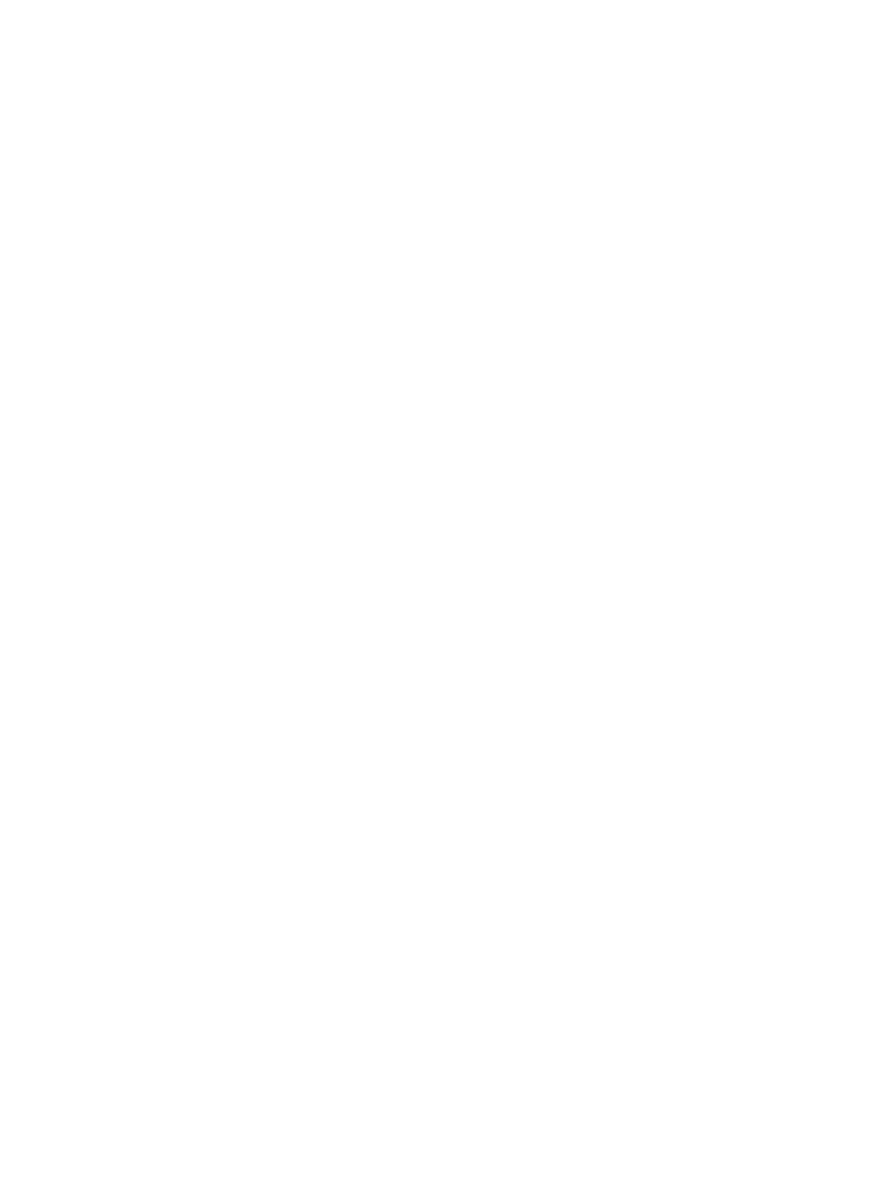
4-22
SVWW
Utskrift av digitala fotografier
1
Lägga i fotopapper:
• Om du lägger i en bunt med fotopapper ska du läsa avsnittet
”Lägga i material
i inmatningsfacket”
.
• Om du endast ska skriva ut ett eller några få ark kan du använda det främre
manuella inmatningsfacket. Om du ska skriva ut på tjockt papper och vill ha en
rak pappersbana kan du använda det bakre manuella inmatningsfacket. Om du
ska använda något av de manuella inmatningsfacken ska du lägga i papperet i
ett senare moment.
• Om du ska skriva ut fotografier i storleken 10 x 15 cm kan du använda
inmatningsfacket eller det bakre manuella inmatningsfacket.
2
Skriv ut fotografierna. Se
”Skriva ut dokumentet”
.
Se även
”Riktlinjer för utskrift av fotografier”
.
3
Om du använder det främre eller det bakre manuella inmatningsfacket ska du läsa
avsnittet
”Utskrift från det främre eller bakre manuella inmatningsfacket”
för att få
anvisningar för hur du lägger i materialet.
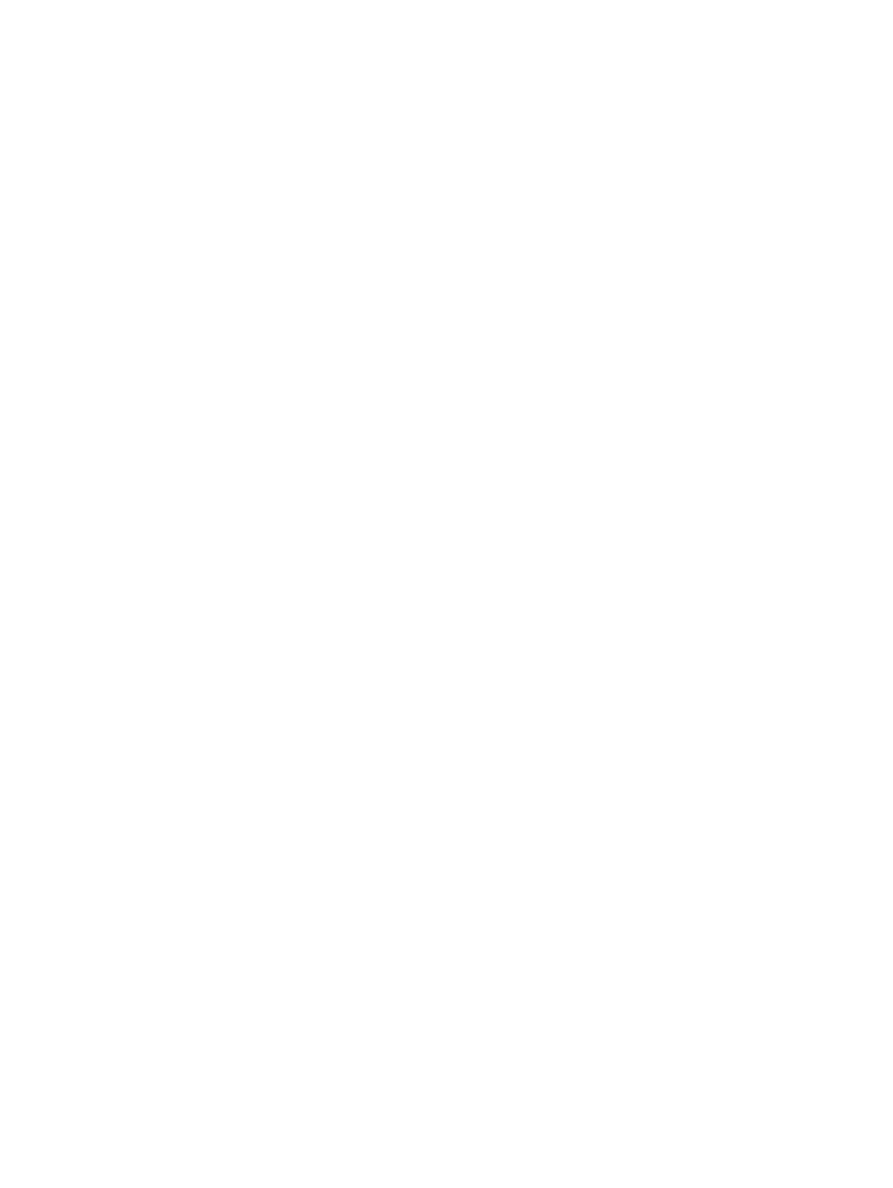
SVWW
4-23